この投稿では一部を取り上げます最高の無料のPowerPointから画像へのコンバーターソフトウェアとオンラインツール。出力は、BMP、JPG、PNG、またはその他の形式の画像ファイルとして取得できます。これらのツールのほとんどは、PPTX だけでなく PPT 形式のプレゼンテーション ファイルの変換もサポートしています。いくつかの簡単な手順で PowerPoint スライドを変換し、出力画像を提供します。これらのツールを確認してみましょう。
PowerPoint を画像に変換
PowerPoint スライドを画像に変換するための 2 つのフリーウェアと 3 つのオンライン ツールを追加しました。これらは:
- アクティブプレゼンター
- SoftMaker FreeOffice
- オンライン2PDF
- クラウド変換
- 変換する。
1]アクティブプレゼンター
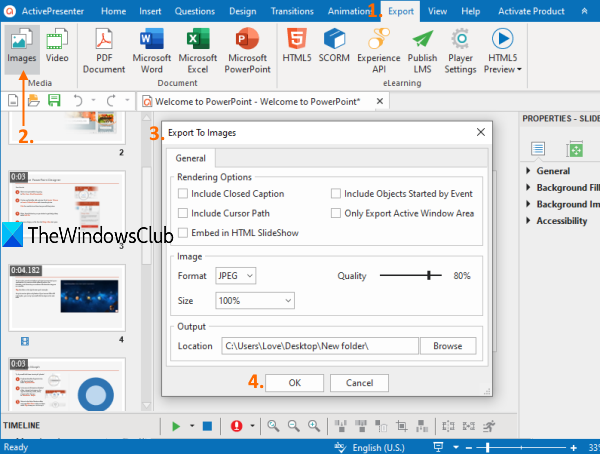
ActivePresenter は、実際には、機能が豊富なビデオ エディター、スクリーン レコーダー、および eLearning オーサリング ソフトウェアです。ただし、PowerPoint ファイル (PPTX 形式) をインポートしたり、PowerPoint スライドを JPG または PNG 画像に変換したりすることもできます。
使用このリンク無料版をダウンロードしてください (個人的および非商業的使用のみ)。ソフトウェアをインストールして起動します。テーマ (明るいまたは暗い) を選択するように求められます。テーマは、後でアクセスして変更することもできます。ビュータブをクリックし、UI テーマ メニューを使用します。インターフェイスを開いた後、PowerPoint のインポートオプションを使用してアクティブプレゼンター左上隅にあるメニューを選択し、PPTX ファイルを追加します。
さあ、に行ってください輸出メニューをクリックし、「画像」オプションをクリックします。小さな箱が開きます。出力形式、出力品質 (JPEG 形式が選択されている場合)、最適化レベル (PNG 形式のみ)、および出力フォルダーを選択します。カーソル パス、クローズド キャプションなどを含めるなど、追加のオプションを試すことができます。わかりましたボタンをクリックして、PowerPoint スライドを PNG/JPG 画像として出力フォルダーにエクスポートします。
2]ソフトメーカーフリーオフィス
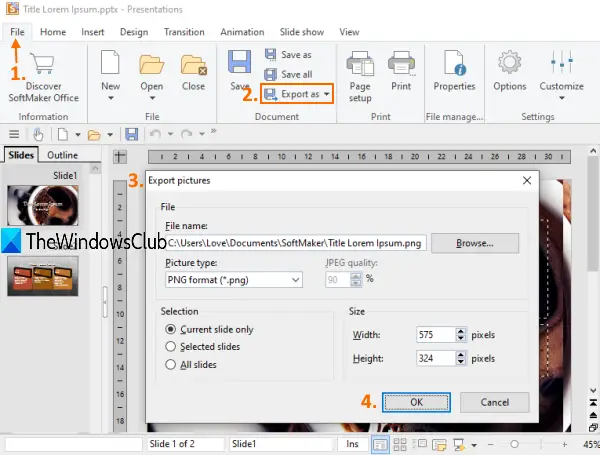
SoftMaker FreeOfficeOffice スイートであり、MS Officeに代わる最高の無料代替品。スプレッドシート メーカーとエディタ、プレゼンテーション メーカー、TextMaker などが付属しています。また、その機能を使用して PowerPoint ファイルを画像に変換することもできます。プレゼンテーション応用。すべてのスライド、現在のスライド、または選択したスライドより便利にご利用いただけるものもございます。また、選択することもできますGIF、PNG、TIFF、BMP、 またはJPEG出力形式として。
インストール後、それを開きますプレゼンテーションアプリケーションを開き、[ファイル] メニューを使用して PPT または PPTX 形式のプレゼンテーションを追加します。スライドのサムネイルが左側のセクションに表示され、現在のスライドがメイン インターフェイスで開きます。
PowerPoint スライドを画像に変換するには、ファイルメニュー。その後、 をクリックしますドロップダウン メニューとしてエクスポートそして、写真オプション。 [画像のエクスポート] ボックスが開きます。そのボックスでは、出力形式、出力フォルダー、およびその他の出力オプションを選択できます。最後に、使用しますわかりましたボタンをクリックすると、出力画像が表示されます。このソフトウェアは、PowerPoint スライドを画像に変換できる優れた MS Office の代替ソフトが必要な場合に便利です。
3]オンライン2PDF
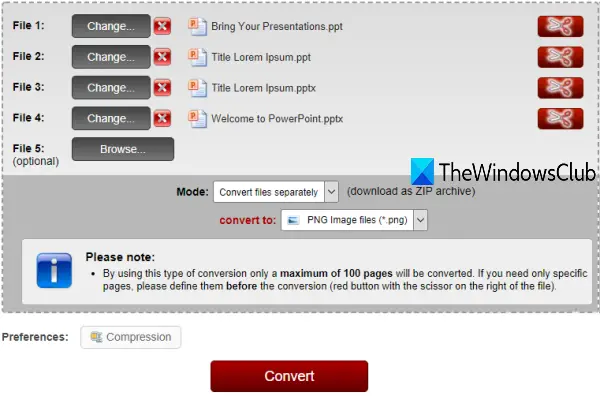
Online2PDF は、PDF から Word への変換、PDF から Excel への変換、PDF の保護、回転、PDF の結合、PDF のロック解除などを含む多くのツールを提供します。 PPTおよびPPTXファイルを画像に変換する機能もあります。あなたはできるPowerPointをJPGに変換するまたはPNG画像ファイル。サポートしますPowerPoint から画像への一括変換。
ホームページを開くPowerPoint ファイルをアップロードします。あなたはできる最大 20 個の PowerPoint ファイルを追加しますこれらのファイルのサイズは次の値を超えてはなりません。150MB。また、JPG または PNG 出力の場合、たったの100ページ変換できます。したがって、PowerPoint ファイルがその要件を満たしていることを確認する必要があります。 PowerPoint ファイルに不要なページがある場合は、各入力ファイルで使用可能なオプションを使用してページ範囲を設定することもできます。
すべての作業が完了したら、次を使用して出力形式を設定します。に変換するメニューを選び、 を押す変換するボタン。変換が完了したら、すべての出力イメージを含む zip ファイルをダウンロードできます。
4]クラウド変換
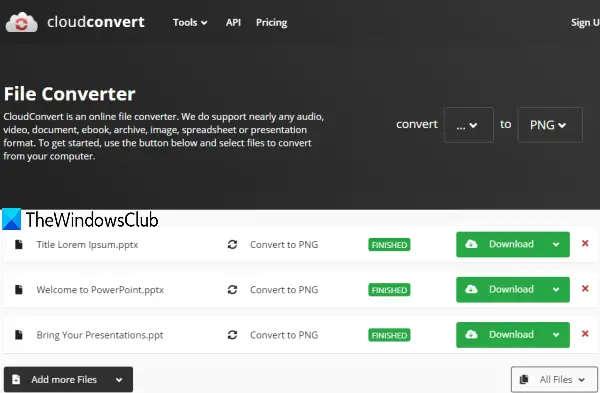
CloudConvert は、200 以上の形式をサポートするファイル変換サービスです。 PPT および PPTX ファイルの変換もサポートされています。 PowerPoint を画像に変換できます。PNG、XPS、JPG、 またはEPS形式。複数のプレゼンテーション ファイルを一度に変換することもできますが、無料プランでは以下に制限されます。1 日あたり 25 件の会話。
開封後、ホームページ、使用可能なドロップダウン オプションを使用して、入力形式 (PPT または PPTX) と出力形式を選択します。また、プレゼンテーション ファイルを追加し、出力ドロップダウン メニューを使用して出力形式を選択することもできます。 Google Drive、OneDriveなどのクラウドストレージサービスからファイルをPCに追加したり、オンラインファイルのURLを追加したりできます。その後、変換するボタン。
ファイルは自動的にアップロードされ、変換されます。最後に、出力ファイルの個別のダウンロード リンクが提供されます。を使用して、すべてのファイルをまとめてダウンロードすることもできます。すべてのファイルオプション。
5]コンバーチオ
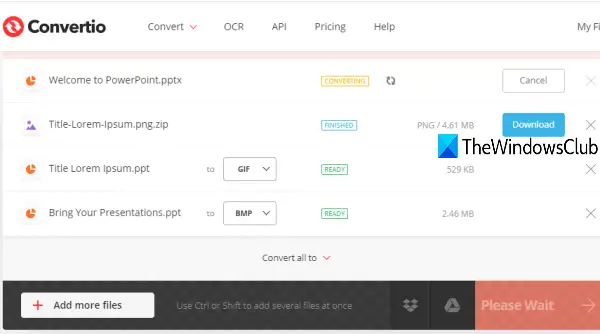
Convertio も、CloudConvert に似たオンライン ツールです。 PPTX や PPT を含む 300 以上の形式をサポートします。最も優れている点は、出力ファイルの多くの形式をサポートしていることです。 PPTX または PPT を次のように変換できます。JPG、BMP、GIF、PNG、TGA、ICO、SVG、JP2、PPM、ファックス、PCX、ICO、RGB、XBM、など。複数の PowerPoint ファイルを追加できますが、無料プランなどでは最初の 2 つのファイルのみが変換されます。また、個々の PowerPoint ファイルのサイズは次のように制限されています。100MB多くの場合、これで十分です。
このリンク本サービスのホームページが開きます。それを開いて、サポートされている 4 つのプラットフォーム (オンライン ファイル、Dropbox、Google ドライブ、デスクトップ) のいずれかを使用して入力ファイルを追加します。
ファイルを追加した後、個々の入力ファイルごとに利用可能なドロップダウン メニューを使用して出力形式を設定します。完了したら、「変換」ボタンを押します。最初の 2 つのファイルがアップロードされて変換されたら、もう一度 [変換] ボタンを押して次の 2 つのファイルを変換します。最後に、次のコマンドを使用して、アーカイブ全体または個々の出力ファイルをダウンロードできます。ダウンロードボタン。
これらは、PowerPoint ファイルを画像に変換するためのいくつかの優れたオプションです。これがお役に立てば幸いです。


![Windows Server システム状態のバックアップが失敗する [修正]](https://rele.work/tech/hayato/wp-content/uploads/2024/01/Windows-Server-System-State-Backup-Fails.png)



